シューティングにはまってアケコン作った話
この記事は FUN AdventCalendar 2021の13日目の記事になります。
昨日はこたさんによる こたのちきちきお一人ハッカソン でした。(です?現在進行形?頑張ってください...)(追記:今見たら終了してました、お疲れさまでした。)
ちなみに私は一日アプリ開発の方に票を入れました。若干の申し訳なさも感じつつ、マジでお疲れ様です。
自己紹介+はじめに
こんにちは、kazu8823と申します(twitter:@kazujdDR8823)
知能システムコース2年、好きな言語はC・C#、好きなゲームは音楽ゲーム(弐寺・DDR・ドラマニ)です。
こんなことや、
unity + OpenCV でフレンドパークのあれ pic.twitter.com/hcwrjYLKUT
— kazu (@kazujdDR8823) 2021年8月27日
そんなことや、
昔leapmotionを借りてた時に作ったやつ
— kazu (@kazujdDR8823) 2021年11月8日
地味に気に入ってる pic.twitter.com/KJ31ENw8Vg
あんなことや、
自作ゲームを作りました!!
— kazu (@kazujdDR8823) 2021年6月2日
(割とムズイ)アクションゲームです!!
是非プレイしてみてください!!
InversionAdventure | フリーゲーム投稿サイト #unityroom https://t.co/1u1u0VTltr pic.twitter.com/Coh7WcTCzs
こんなことを、
しょうもないことを思いついてしまった pic.twitter.com/KFWL8Mwkav
— kazu (@kazujdDR8823) 2021年7月2日
しています。
よろしくお願いします。
早速本題に入っていきます。
先ほど好きなゲームは音楽ゲームだと書いたのですが、実は最近あまりモチベがなく、しばらくプレイしてません。
しかし、代わりに(?)とあるジャンルにはまっています。
そう、シューティングです!!!!
主に遊んでいるのは、
などです。(シューティング楽しいよ!!!!!やろう!!!!!!)
そんな私が普段シューティングをプレイするときは、キーボードで操作しています。
もちろんキーボード操作だからと言って、何か問題があるなんてことはありません。
超楽しい。まじで
ですが、少しづつある思いが芽生えてきました。
.....欲しい
.....欲しい
.....欲しい
.....欲しい
.....欲しい
.....欲しい
.....欲しい
アケコン欲しい!!!!!!!
(Q. アケコンって何? A. こういうの)
そうだ!!!!!!!
作ろう!!!!!!
注意
先に言っておきますが、この記事長いです。
たった今ブラウザバックしたくなった人が気持ちよくブラウザバックできるように、先に結論から言っちゃいますね。
既製品を買え!!
(この記事のオチ、ここから下は駄文)
作りたいもの
アケコンの製作に入る前に、どのようなアケコンを作るかを決めましょう。
今回は
・ボタン+レバーは静音
通常のやつうるさいから。ただ通常より値段が高い。
・8方向レバー+8ボタン+スタート・セレクト等に4ボタン
・見た目は気にしない!!!!
(気にすることができるほどの加工技術無い)
・基盤はPICを使って自作
PICが好きだから
(Q. PICとは? A. マイコンの一種)
(Q. マイコンとは? A. これ見て https://wa3.i-3-i.info/word15753.html)
・天板はアルミ+硬質塩ビ
硬さを求めてアルミ+冬冷たいから表面は塩ビ、の2層構造
・天板以外は木
加工性・入手性良し+割と強度ある
・なるべく改造しやすいように作る
ボタンの端子に直で半田付けとかはしない
・見た目は気にしない!!!!
(大事なことなので二回言いました)
それでは実際の製作に入っていきましょう
基盤など
(小難しい話が続くので、流し読み推奨)
使用するマイコンについて
最初はp18f14k50を使おうと思っていたのですが、
(↑まじオススメ、USB周りの配線とか全部されてるから、ブレッドボードに指すだけで開発できて超楽)
14k50はUSBを使うと、GPIO(入出力に使える端子)が12(+1)本しかありません。
今回はレバー(=4ボタン)+8ボタン+4ボタン=16ボタンのため、ピン数が足りないです。
ということでピン数が多いp18f2550に変更しました。
2550には、(秋月で観測する限り)USBコネクタ付きのボードはなかったため、マイコン・USB周りの部品(水晶発振子、コンデンサ等)を全部そろえて、配線する必要があります。
ということで回路図はこんな感じです。

スイッチと基盤は、5ピンコネクタ(GND共通、4ボタン分)でつなぐことにします。
主な部品表です
| 部品名 | 値段 | 個数 | 用途など |
|---|---|---|---|
| PIC18F2550 | 500 | 1 | マイコン |
| 水晶発振器20MHz | 30 | 1 | クロックの生成 |
| 積層セラミックコンデンサ15pF | 10 | 2 | 水晶発振子の負荷容量 |
| セラコン0.1μF | 15 | 1 | パスコン |
| セラコン0.22μF | 20 | 1 | VUSB端子につなぐ |
| セラコン1μF | 20 | 1 | USB端子側につけてノイズ軽減 |
| ミニB-USBコネクタDIP化キット | 200 | 1 | USB端子 |
| 抵抗10kΩ(購入は100単位) | 1 | 8 | プルアップ抵抗 |
| XHコネクタ ベース5P | 15 | 4 | ボタンと基盤をつなぐ端子 |
| 丸ピンICソケット 28P | 70 | 1 | マイコンを直でつけないために使用 |
| ユニバーサル基盤 | 100 | 1 | 基盤 |
合計1043円(全部秋月)
はんだ付け
ということで、実際に基盤を作っていきます
まずは部品配置などの設計をします。
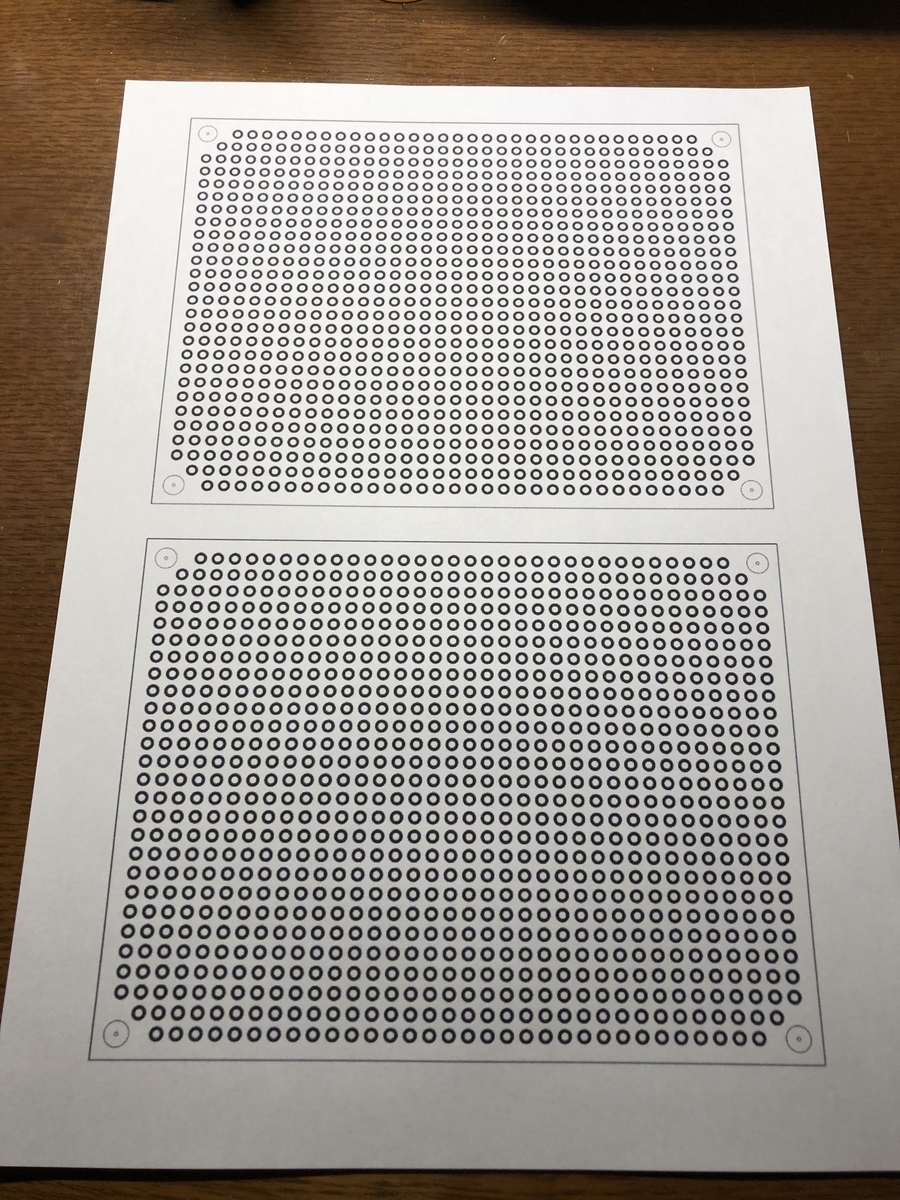
ユニバーサル基盤上で作る場合、基盤の寸法図を印刷して使うと便利でオススメです。
(ただこの写真の紙は半透明にするの忘れたからクソやりにくい)
実際に書いたものがこちらです。
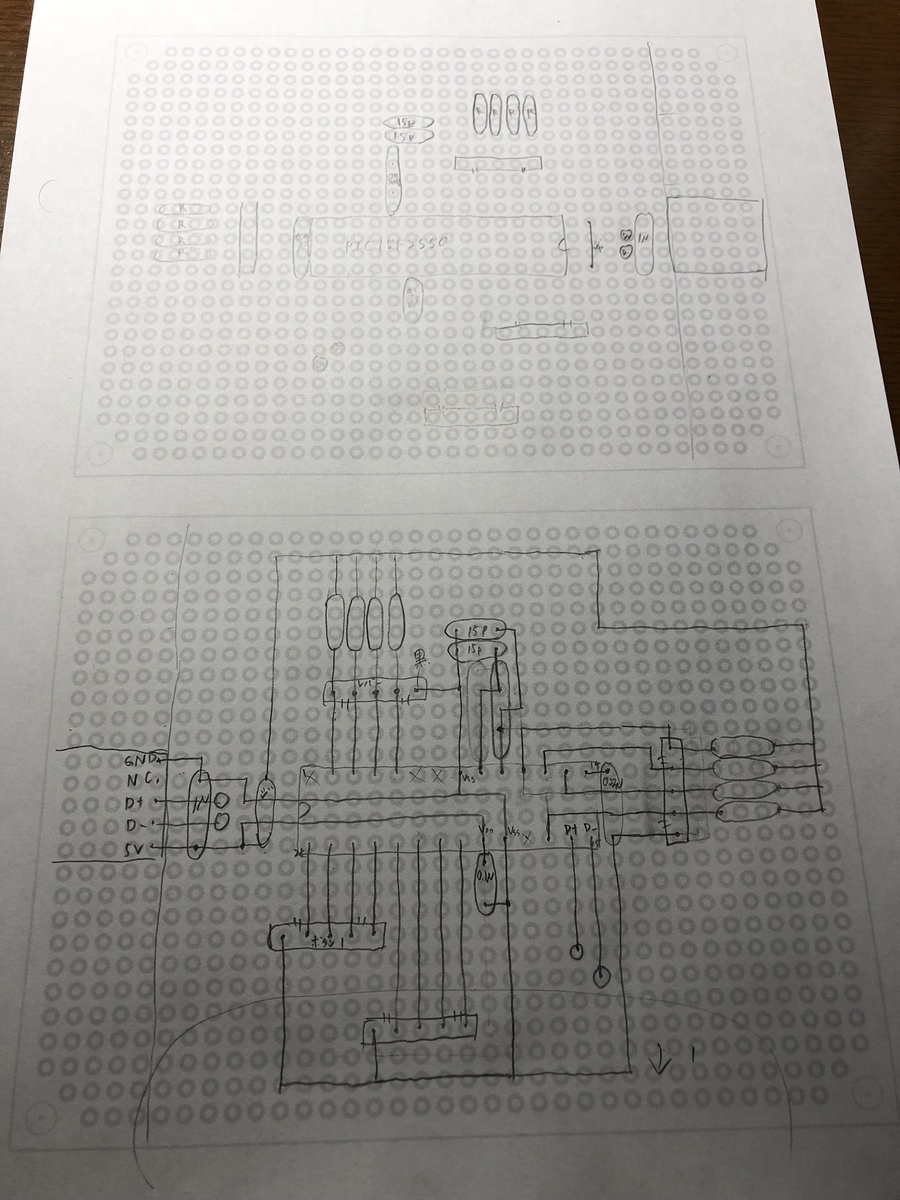
汚いけど自分がわかればOK!!!!!!!!!!
次ははんだ付け!
(とりあえず動画撮ってみたやつ)
作業時間:約2時間


ということでこんな感じです。
ここら辺そんなに書くことないからサクサク行きます
プログラム
次はマイコンに書き込むプログラムです。
が、結構長いため、別の記事に分割しました。
↑の記事はPICがある程度わかっている人向けかつ、割とまじめに書いたやつ、そして長いので、
・アケコン作るつもりはない
・PIC?なにそれ?おいしいの?
・arduinoで作らせてよ
・この記事長い
という人は読むことをオススメしません。時間の無駄だぞ、よく考えろ。
ということでプログラムを書きこんだマイコンがこちらになります!!!!!!!!!
(料理番組のように)

ボタン・レバー周り
次にメインと言ってもいいボタンやレバーなどの入力装置周りについてです。
全部三和電子製でそろえています。
まずは購入した部品です
楽天(三和電子ストア)
| 部品名 | 値段 | 個数 | 用途など |
|---|---|---|---|
| JLF-TPRG-8BYT-SK- | 5808 | 1 | 静音レバー |
| OBSFE-30- (4個入り) | 1452 | 2 | 静音ボタン メインボタン用 |
| OBSFE-24-K | 363 | 4 | 静音ボタン スタートセレクト等用 |
| JLF-H | 583 | 1 | レバーにつなぐ線 |
| LB-35- | 187 | 1 | レバーボール |
| AT-187 (100個入り) | 1210 | 1 | ボタンに線を取り付ける用の金具 |
秋月
| 部品名 | 値段 | 個数 | 用途など |
|---|---|---|---|
| 耐熱電子ワイヤー 2m×7色 AWG24 | 480 | 1 | 線 |
| XHコネクタ ハウジング 5P | 10 | 4 | ボタンからの線を基盤につなげるためのコネクタ |
| XHコネクタ ハウジング用コンタクト(100個入り) | 200 | 1 | コネクタ用の金具 |
合計 12864円
結構な値段になってしまいましたが、静音のパーツにしているのが主な原因です。
静音じゃないレバーは大体3000円弱、ボタンは1個250円ほどで買えます。
↓楽天から届いた時の画像

レバーやボタンの取り付けは一番最後の作業になるため、先にハーネス作りをします。
(Q. ハーネスとは? A. 線何本かまとめたやつみたいな)
イメージしにくいと思うので、完成品を先に載せます

こんなやつです。
はい、わかりにくいですね。
まあ、「なんか線まとめてるんだなぁ」程度の認識でなんも問題ないです。
とりあえず先ほどの画像の説明をします。

・上の部分にあるのが、基盤に刺さるコネクタ
・下の線の先にあるのがリセプタクルという、金属の端子に差し込めるようになるパーツです。
・下の黒以外の線をそれぞれボタンの片方に、黒い線をもう片方にさします。

そうするとこうなり、GND側(-側)を共通にして端子数を減らしています。
ってことで製作!!!!
作業時間:1時間ちょい
(さっきのはんだ付け動画もですが400倍です)

ってことで完成!!!!!!!
(ちなみにこの日、後述する木工作業と基板作成をやったあとに作業したため、超きつかった)
筐体作成
それでは、今までに作ったものたちを納める箱を作ります。
最初に書いた内容とかぶるところもありますが、筐体は以下のような仕様です
・天板はアルミと塩ビ版の二層構造。アルミは強度用。ただアルミだけだと表面冷たいから塩ビも上に。二層構造だから間に紙とか挟める、ってか挟む。
・それ以外の部分は木
・メンテとかしやすいようにするために、磁石でパカパカ開けれるようにする
まずは購入した部品です
| 部品名 | 値段 | 個数 | 用途など |
|---|---|---|---|
| MDF板300x450x12 | 470 | 1 | 箱 |
| アルミ板200x300x2 | 1045 | 1 | 天板 |
| 硬質塩ビ板200x300x2 | 437 | 1 | 天板 |
| 超低頭小ねじ(4個入り) | 129 | 1 | レバー固定用 |
| 六角ナット | 5 | 4 | レバー固定用 |
| ワッシャー | 4 | 4 | レバー固定用 |
| 丸木ねじ(たくさん入ってるやつ) | 110 | 1 | 天板固定用 |
| 超低頭タッピング(たくさんはいってるやつ) | 162 | 1 | いろいろ固定用 |
| マグネットキャッチ | 173 | 2 | パカパカ開けれるようにするためのやつ |
合計2735円(全部ホーマック)
購入した商品の説明+補足
アルミ板+塩ビ板+MDF板

・ホーマックに売ってたアルミ板が300x200だったため、カットしなくて済むように筐体も300x200としました。
・取り付けるボタンが(確か)板厚MAX3.9ミリまでなので、アルミを2ミリ・塩ビを1ミリにしました。
・MDF板はもともと300x450でしたが、ホーマックの木材カットサービスを使って、300x200,60,60,60,60 にしてもらいました。ホーマックマジ神。
マグネットキャッチ

・磁石の力でピタッと閉まる棚とかに使われてるアレ
「でしょうね」って動きする
ねじ類

左:天板固定用
右:基盤固定用だったけど、マグネットキャッチ付属のねじが長すぎて木材貫通しそうだったから、基盤だけじゃなくそこにも一部使用
レバー固定用ねじ等

左からナット、ワッシャー、ねじ
一番右の超低頭ねじがマジで頭部分が薄くてびっくりしました。1ミリ無い....

それでは実際の作業に入ります
サクサク行きますよ~~~
木材加工
切る
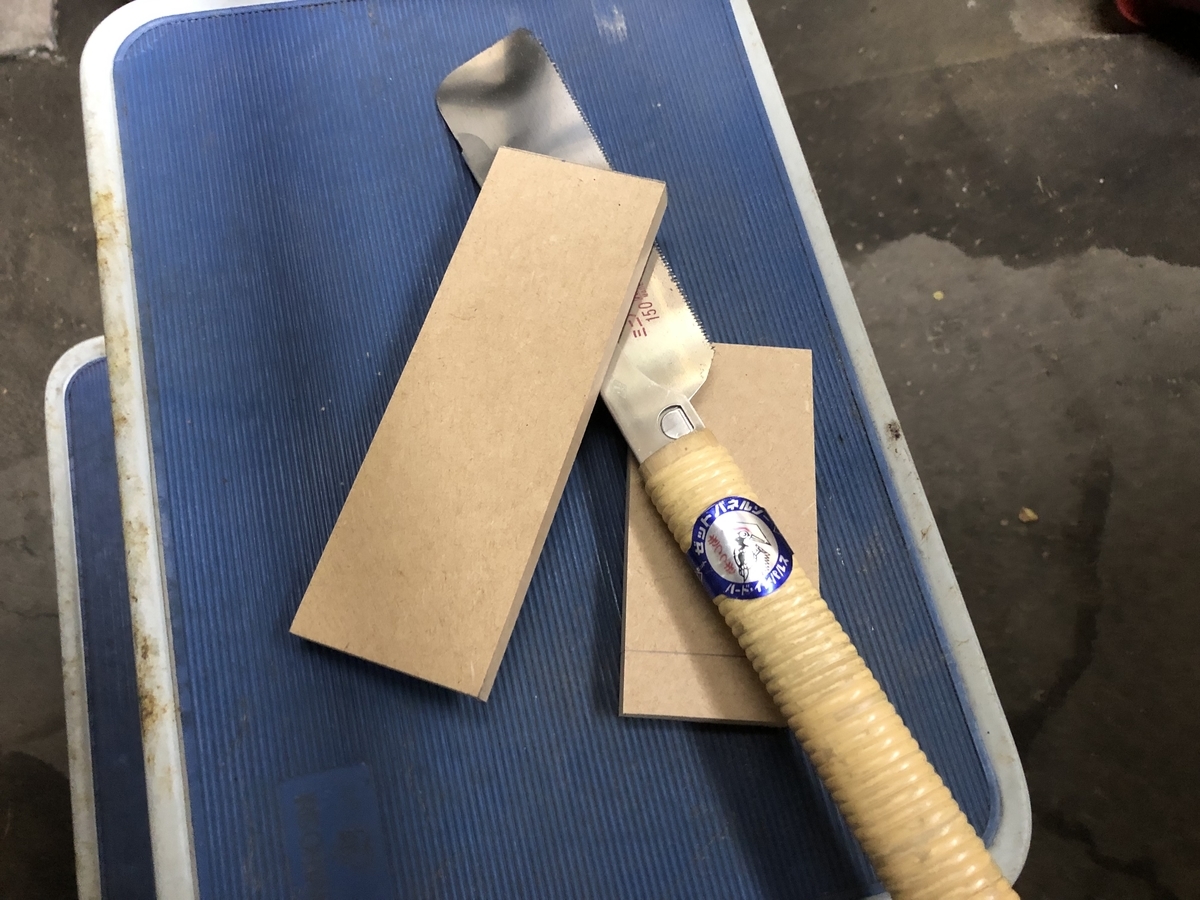
切った

つける


つけた

金属

磁石

完成~~~~~!!!!!!!

(あんまり書くことない...)
天板加工
アケコンを作る上で超重要と言ってもいい天板部分です。
先に完成品からご覧ください!!!

左からアルミ・間に挟む紙・硬質塩ビ板
いやあぁ、いいですねぇ。綺麗ですねぇ。
だって全部自分でやってないからねえ
はい、ということで、天板部分は知り合いの方にお願いしました。
アルミ板に30mmの穴開ける工具持ってないんですよね...そのためアルミ板と塩ビ版の穴あけは、機械加工が得意な知り合いの方に、
間に挟む紙は、ミリ単位でイラストを描けるソフト持ってないので、イラレ持ってる知り合いの方に、お願いしました。
そんなわけで天板部分に関しては人の力借りまくりました。
余談ですが、ボタンははめ込み式のためねじが必要ないのに対し、レバーはねじで固定するため、そのまま取り付けようとするとねじの頭が表面に出てしまいます。
そのため、

こんな感じに塩ビには大きめに穴をあけて、表面にあまり出ないようにしようとしていたのですが、
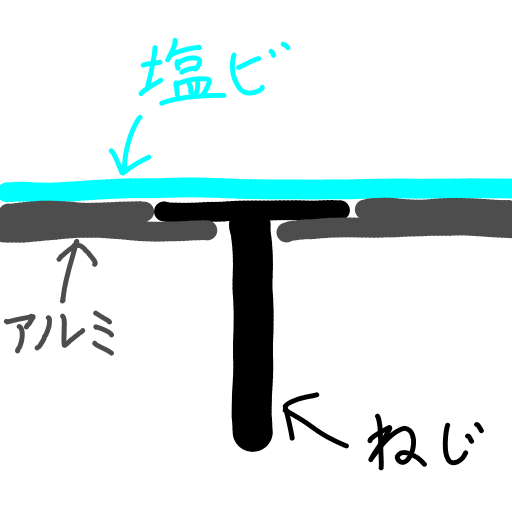
何とこんな感じに加工してくださいました。神かよ
間に挟む紙については、サイズが300x200とA4よりちょっと大きいです。しかし自宅にあるプリンターは最大A4のため、もらったデータをUSBに入れてセブンイレブンのプリンターに駆け込みました。セブンイレブンさんありがとうございます。
天板の加工をしてくださった方と、こんな感じで頼みますって手書きイメージ送った通りにデータに変換してくれた方に、この場を借りてお礼を申し上げます。
つまり天板は、他力本願ゾーンです
イェイ
組み立て
全部の部品がそろったので実際の組み立て作業に入ります。
1.レバー取り付け


アルミ板にレバーを取り付けます。
ちなみにレバーボールも取り付けていますが、この後塩ビ板を取り付けなきゃいけないため、順番間違っています。せっかちだね。
2.塩ビ板&デザイン紙取り付け

アルミの上に、紙・塩ビ板の順番で重ねて、今度こそレバーボールを取り付けます。
3.木箱へ取り付け

すごくわかりづらいのですが、木箱にねじで取り付けてます。
4.ボタンはめ込み


ボタンをはめ込みます。っぽくなってきた。
5.線取り付け

線を挿します。全体的に線がちょっと長かった。
6.完成!!!!!!

(なんか感動する)
テストプレイ
それでは実際に使用している様子をご覧ください。
シューティング
めっちゃしくってるけど、ギリギリ1CCできたしOK
アクション
かちゃかちゃやるのたのしい(小並感)
jump king
アケコンでやるもんじゃねえ、レバー重い
自作についてまじめに考える
アケコン自作について、いろいろと振り返ってみます。
まずは金銭面から
| 秋月 | 1763 |
|---|---|
| 楽天(三和電子) | 12144 |
| ホーマック | 2735 |
| 合計 | 16642 |
うん、高い。
同じ値段なら↓とか買った方が500%いい
正直思ったより高くなりました。
続いて、メリット・デメリット等
メリット
・楽しい - 唯一にして最大の魅力。モノを作るのが楽しめる人なら超楽しい。
デメリット
・時間 - 作業時間だけでも10時間は超えてそう。設計考えてる時間とかいろいろ含めたら倍以上に...
・お金 - 材料費だけじゃなく、工具代などがかかる。かかった費用として書いているのは材料費のみだが、作る上で工具を買い足しているので結構お金がかかった。
・失敗のリスク - 必ずしも成功するとは限らないものにかけられる値段ではない気がする。
これらを踏まえて
私個人としては、自作したいという強い意志がない限りは既製品を購入した方がいいと思います。正直デメリットがでかすぎる....
ただ、もし「作りたい!!!」って人がいるのであれば、割とオススメできます。
ネットに情報がゴロゴロ転がっている上に、完成すれば普通にコントローラーとして使えるので、達成感が味わいやすい気がします。ってかなんかあったら聞いてくれ!組み込み楽しいよ!!!!!!
終わりに
こんなに長い記事を最後まで読んでいただき、本当にありがとうございます。
去年「組み込みが好きです」って言っときながら組み込みじゃなかったので、今年はかけて満足しています。(ただし財布の中身がやばい...)
質問も受け付けますので、もしアケコン自作したい人などがおられましたら、私のtwitterにでもお願いします。
明日はよっすーさんによる「デザイン系の話かハッカソン周りの話をします」です!
(デザインできる人マジで尊敬します...)
お楽しみに!!!
(ちなみに、私はPart2の17日にも登録していますので、もしよろしければそちらもご覧ください。ゲーム紹介の予定です。今頑張って書いてます...)